Interaktive PDF erstellen
Möglichekeiten
- Lesezeichen,
- Hyperlinks,
- Querverweise,
- Seitenübergänge,
- Formulare
Formular Felder angelgen
1. Text Rahmen anlegen
2. Rechtsklick
3. Interaktiv auswählen
4. In Textfeld umändern
Bei Schaltflächen und Formulare können Schrift-art, -größe und -schnitt eingestellt werden.
Zu finden unter Fenster - Interaktiv - Schaltflächen und Formulare
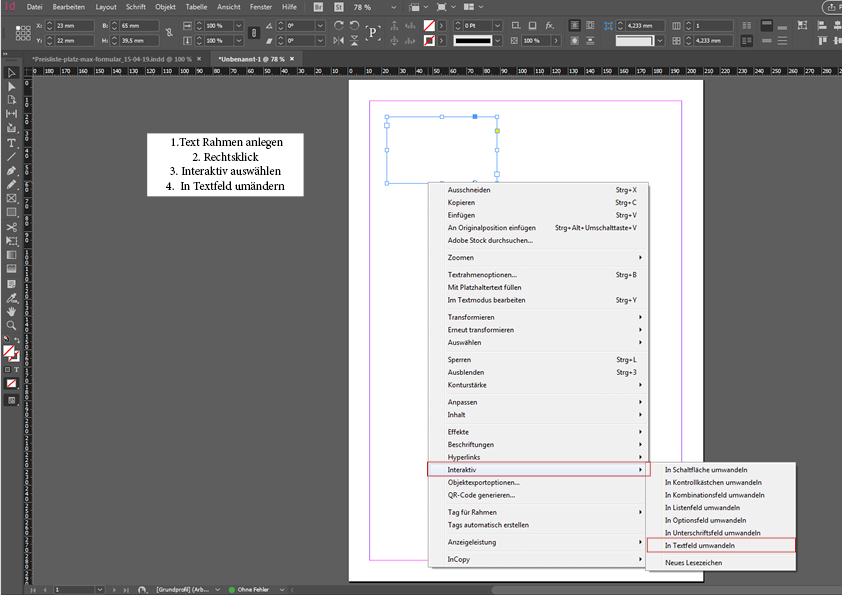
Datei Exportieren
- Wählen Sie Datei > Exportieren.
- Geben Sie einen Namen und Speicherort für die Datei an.
- Wählen Sie InDesign-Dokumentname als Ausgabedateiname verwenden, wenn die exportierte PDF-Datei denselben Namen wie das Dokument aus dem nächsten Export haben soll.
- Wählen Sie im Dialogfeld Speichern unter unter „Dateityp“ (Windows) bzw. „Format“ (Mac OS) die Option „Adobe PDF (Interaktiv)“ aus und klicken Sie dann auf Speichern.
- Legen Sie im Dialogfeld Als interaktive PDF exportieren die gewünschten Optionen fest und klicken Sie auf OK.
Optionen
Die folgenden Optionen sind im Dialogfeld „Als interaktive PDF exportieren“ verfügbar.
Registerkarte „Allgemein“
Seiten Geben Sie an, ob Sie alle Seiten des Dokuments oder einen Seitenbereich einschließen möchten. Wenn Sie „Bereich“ auswählen, müssen Sie einen Seitenbereich eingeben. Beispielsweise werden bei der Angabe 1-7, 9 die Seiten 1 bis 7 und Seite 9 gedruckt. Siehe Angeben von zu druckenden Seiten.
Exportieren als Geben Sie an, ob Sie das Dokument als separate Seiten oder Druckbögen exportieren wollen.
Separate PDF-Dateien erstellen Wählen Sie diese Option aus, um separate PDF-Dateien für jede Seite oder jeden Druckbogen zu erstellen.
Ansicht Anfängliche Ansichtseinstellungen der PDF-Datei beim Öffnen.
Layout Anfängliches Layout der PDF-Datei beim Öffnen.
Präsentation Wählen Sie „Im Vollbildmodus öffnen“, um die PDF in Adobe Acrobat oder Adobe Reader ohne Menüs oder Bedienfelder anzuzeigen. Damit der Seitenwechsel automatisch erfolgt, aktivieren Sie „Seiten wechseln nach“ und geben Sie an, nach wie vielen Sekunden von einer Seite zur nächsten gewechselt werden soll.
Nach Export anzeigen Bei Auswahl dieser Option wird die neu erstellte PDF-Datei in dem als Standard festgelegten PDF-Anzeigeprogramm angezeigt.
Seitenübergänge Geben Sie einen Seitenübergang an, der beim Export auf alle Seiten angewendet werden soll. Wenn Sie Übergänge mit dem Seitenübergänge-Bedienfeld festgelegt haben und diese Einstellungen verwenden möchten, wählen Sie die Option „Aus Dokument“.
Formulare und Medien Wählen Sie „Alles einschließen“ aus, damit Filme, Audiodateien und Schaltflächen in der exportierten SWF-Datei interaktiv sein dürfen. Wählen Sie „Nur Erscheinungsbild“ aus, um den normalen Status von Schaltflächen sowie die Videostandbilder als statische Elemente einzuschließen.
Seitenminiaturen einbetten Bettet eine Miniaturansicht für jede Seite in die PDF-Datei ein und erhöht dadurch die Dateigröße. Deaktivieren Sie diese Einstellung, wenn das PDF-Dokument von Benutzern von Acrobat 5.0 oder höher angesehen und ausgedruckt werden soll, da in diesen Versionen bei jedem Klicken auf das Seitenbedienfeld einer PDF-Datei Miniaturansichten dynamisch generiert werden.
Acrobat-Ebenen erstellen Speichert jede InDesign-Ebene als Acrobat-Ebene in der PDF-Datei. Die Ebenen sind vollständig navigierbar. Dadurch können Benutzer von Adobe Acrobat 6.0 oder einer höheren Version aus einer einzigen PDF-Datei mehrere Versionen einer Datei erstellen.
PDF mit Tags erstellen Während des Exportvorgangs werden die Elemente im Textabschnitt automatisch mit Tags versehen, wobei eine von InDesign unterstützte Untergruppe der Acrobat-Tags verwendet wird. Hierzu gehören das Erkennen von Absätzen, einfache Textformatierungen, Listen und Tabellen. (Sie können Tags vor dem Export in PDF im Dokument einfügen und ändern. Siehe Hinzufügen von Strukturen zu PDF-Dateien.)
Struktur für Aktivierreihenfolge verwenden Während des Exportvorgangs wird die Aktivierreihenfolge verwendet, die mit Hilfe von „Objekt“ > „Interaktiv“ > „Aktivierreihenfolge festlegen“ angegeben wurde. Diese Option ist nur für PDFs mit Tags verfügbar.
Registerkarte „Komprimierung“
Komprimierung Wählen Sie „JPEG (verlustreich)“, um Bilddaten zu entfernen und damit möglicherweise die Bildqualität zu mindern. Allerdings wird die Dateigröße verringert und der Datenverlust ist minimal. Wählen Sie „JPEG 2000 (verlustfrei)“, um die Datei ohne verlustreiche Komprimierung zu exportieren. Wenn Sie „Automatisch“ wählen, legt InDesign die beste Qualität für Farb- und Graustufenbilder fest.
JPEG-Qualität Legt fest, wie detailliert die exportierten Bilder sein sollen. Je höher die Qualität, desto größer die Datei. Wenn Sie unter „Komprimierung“ die Option „JPEG 2000 (verlustfrei)“ wählen, ist diese Option abgeblendet.
Auflösung Geben Sie die Auflösung von Bitmapbildern in der exportierten PDF-Datei an. Die Wahl einer hohen Auflösung ist insbesondere wichtig, damit Betrachter die pixelbasierten Inhalte in der exportierten PDF-Datei vergrößern können. Eine hohe Auflösung kann dazu führen, dass die Datei erheblich größer ausfällt.
PDF Anpassen
Ausrichtung der Eingabe unter "Formular vorbereiten" eingestellt.
Markiere dir die Textfelder, die angepasst werden sollen.
Rechtsklick und "Eigenschaften" auswählen.
Karte "Optionen" wählen, hier wird die Ausrichtung eingegeben.
